Javaインストールの管理
構成プロファイル内のJavaのインストールとアップグレードを自動的に管理します。JCEポリシー・ファイルのインストールを管理します。
構成プロファイル内のJavaのインストールとアップグレードを自動的に管理します。Javaインストールの管理は、Lifecycle Managerでデフォルトで有効になっています。この場合、JREパッケージのダウンロードとライセンスへの同意は自動的に行われます。JREまたはJDKは、DataStax Enterprise(DSE)、Lifecycle Manager(LCM)、OpsCenterを含むほとんどのDataStax製品で必要です。独自の内部の場所をパッケージのダウンロード先に指定することもできます。
インストール・ジョブまたは構成ジョブの実行中にターゲット上にJavaバージョンが見つからない場合は、指定されたバージョンのJavaがインストールされます。Javaバージョンは見つかったが、指定されたバージョンと異なる場合は、既にインストールされている古いバージョンまたは間違ったバージョンと並行して、指定されたバージョンのJavaがインストールされます。Javaの管理が無効になっており、ターゲット上にJavaのいずれのバージョンも見つからない場合、インストール・ジョブは失敗します。
java -version java version "1.8.0_60" Java(TM) SE Runtime Environment (build 1.8.0_60-b27) Java HotSpot(TM) 64-Bit Server VM (build 25.60-b23, mixed mode)
上の例で、1.8.0はメジャー・バージョン、60はアップデート・バージョン、27はビルドです。デフォルト以外のバージョンが組織で必要な場合は、[Config Profile]ペインの[Lifecycle Manager]セクションからアクセスできる[java-setup]ページでバージョン情報を入力します。Javaバージョンの命名規則の詳細については、Oracleのドキュメントを参照してください。
始める前に
手順
- Lifecycle Managerのナビゲーション・メニューで[Config Profiles]をクリックします。
- 編集する構成プロファイルの[Edit]アイコンをクリックするか、プロファイルをまだ作成していない場合は[Add config profile]をクリックします。
-
[Config Profile]ペインの[Lifecycle Manager]セクションで[Java Setup]をクリックします。
Javaインストール・バージョンの管理についてデフォルトを含む設定が表示されます。使用可能な各フィールドに関する情報をインライン表示するには、情報(i)アイコンをクリックします。
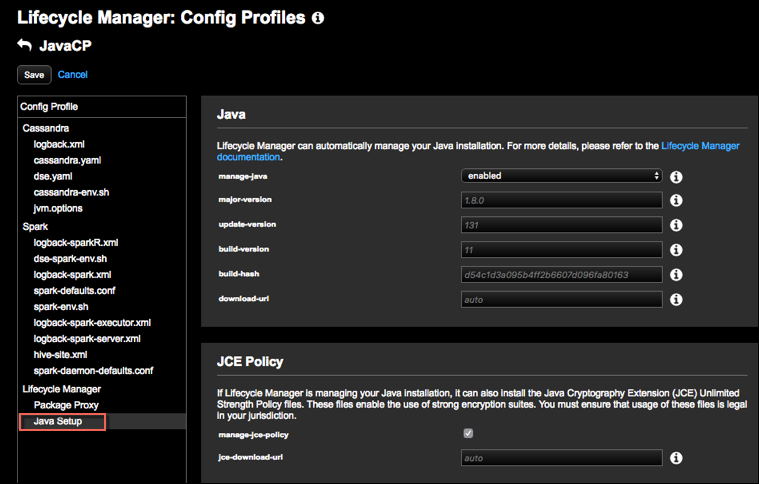
-
[Java]ペインで使用可能なオプションを変更します。
-
[JCE Policy]ペインで使用可能なオプションを変更します。
- [Save]をクリックします。
次のタスク
- パッケージ・ダウンロードをキャッシュして処理を早めるためパッケージ・プロキシを構成します。
- 構成ジョブを実行して構成プロファイルの変更を適用します。
